Siege ist ein Open-Source-Benchmarking- und Lasttest-Tool. Siege kann ein wertvolles Werkzeug sein, um die Leistung Ihrer Website zu analysieren und Engpässe zu erkennen. Die Ergebnisse umfassen eine Vielzahl von Maßnahmen, die Ihnen wertvolle Informationen über den allgemeinen Zustand Ihrer Website liefern. Siege kann verwendet werden, um Website-Antwort, Transaktionsrate, Durchsatz usw. zu bewerten. Es kann eine einzelne Website oder mehrere Websites gleichzeitig einem Stresstest unterziehen.
Im heutigen Beitrag geht es darum, wie man das Siege-Benchmarking-Tool unter Ubuntu OS installiert. Wir behandeln:
- Installation von Siege über APT
- Installation von Siege über das tar.gz-Archiv
Hinweis :Die hier gezeigten Verfahren wurden auf Ubuntu 20.04 LTS getestet .
Methode Nr. 1 Installation über APT
Im folgenden Verfahren installieren wir das Siege-Benchmarking-Tool aus dem standardmäßigen Ubuntu-Repository mithilfe von APT.
1. Um Siege auf Ubuntu zu installieren, aktualisieren Sie zuerst den Repository-Index wie folgt:
$ sudo apt update
Geben Sie das sudo-Passwort ein.
2. Installieren Sie nun Siege mit dem folgenden Befehl:
$ sudo apt install siege
Wenn Sie mit einem j/n aufgefordert werden Geben Sie während der Installation y ein und drücken Sie Enter .
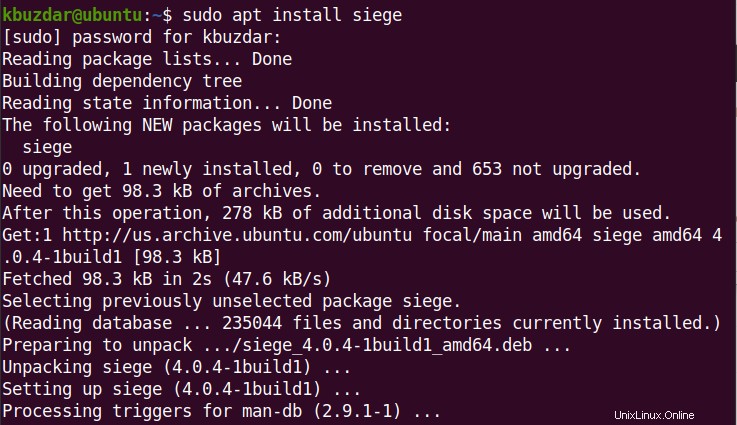
3. Nachdem Siege installiert ist, können Sie es wie folgt überprüfen:
$ siege --version
Die folgende Ausgabe bestätigt, dass Siege Version 4.0.4 ist wurde installiert.

Methode #2 Installation über tar.gz
Im folgenden Verfahren installieren wir das Siege-Benchmarking-Tool mit dem tar.gz-Paket.
1. Installieren Sie zuerst das build-essential-Paket mit dem folgenden Befehl:
$ sudo apt install build-essential
Geben Sie das sudo-Passwort ein. Wenn Sie mit einem j/n aufgefordert werden Geben Sie während der Installation y ein und drücken Sie Enter .
2. Laden Sie die neueste Version von Siege tar.gz von diesem Link herunter. Sie können auch den folgenden Befehl verwenden, um die neueste Version 4.1.0 von Siege herunterzuladen (Stand Juli 2021):
$ wget http://download.joedog.org/siege/siege-latest.tar.gz
Dieser Befehl speichert das Paket Siege tar.gz in Ihrem Home-Verzeichnis.
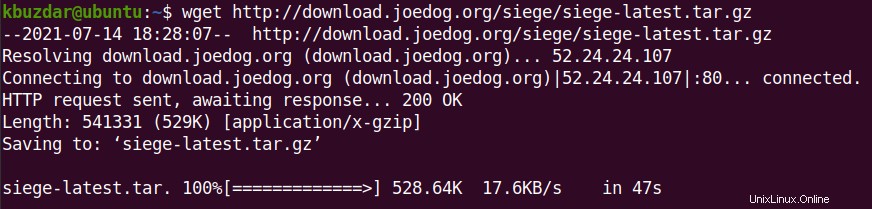
3. Verschieben Sie das heruntergeladene Paket nach /opt Verzeichnis mit dem folgenden Befehl:
$ sudo mv siege-latest.tar.gz /opt/
4. Bewegen Sie sich nun innerhalb des /opt Verzeichnis:
$ cd /opt/
Und extrahieren Sie die Siege-Archivdatei:
$ sudo tar -zxf siege-latest.tar.gz
Es wird in ein Verzeichnis namens Siege-Versionsnummer (z. B. Siege-4.1.0) entpackt.
5. Wechseln Sie in das von Siege extrahierte Verzeichnis:
$ cd siege-4.1.0/
Sie können die ls verwenden Befehl, um den Inhalt dieses Verzeichnisses anzuzeigen.
6. Führen Sie nun den folgenden Befehl aus, um das Konfigurationsskript im Siege-Verzeichnis auszuführen:
$ sudo ./configure
Dieser Befehl prüft alle Abhängigkeiten, die zum Erstellen und Installieren des Pakets erforderlich sind.
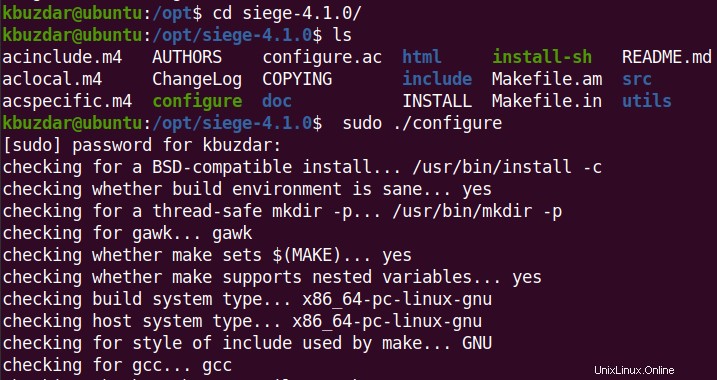
7. Bauen Sie nun das Paket wie folgt:
$ sudo make
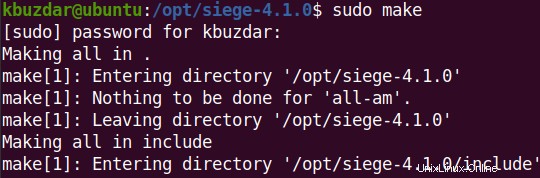
8. Installieren Sie dann das Paket mit dem folgenden Befehl:
$ sudo make install
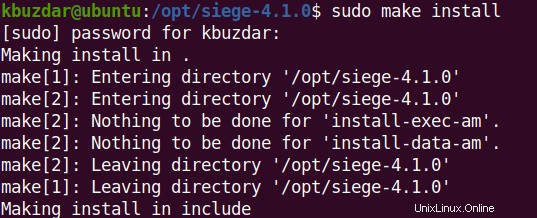
Jetzt ist Siege installiert. Sie können dies wie folgt überprüfen:
$ siege --version
Die folgende Ausgabe bestätigt, dass Siege-Version 4.1.0 wurde installiert.

Belastungstests mit Siege
Verwenden Sie die folgende Syntax, um eine Website mit dem Siege-Benchmarking-Tool zu testen:
$ siege options <URL>
Sie sehen die Ergebnisse des Tests wie folgt:
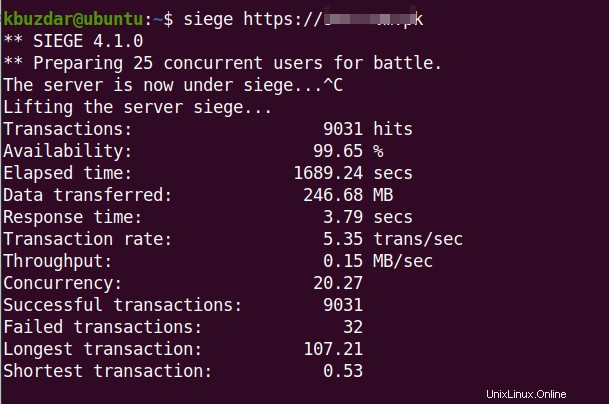
Lassen Sie uns die Ergebnisse schnell verstehen:
- Transaktionen bezieht sich auf die Gesamtzahl der Serverzugriffe
- Verfügbarkeit ist der Prozentsatz der vom Server erfolgreich beantworteten Verbindungen
- Verstrichen Zeit bezieht sich darauf, wie lange der Test lief.
- Daten übertragen ist die Gesamtmenge an Data Siege, die für Site-Tests verwendet wird
- Antwortzeit ist die Zeit, die der Server für die Beantwortung der Anfragen benötigt
- Transaktionsrate bezieht sich auf die durchschnittliche Anzahl von Transaktionen pro Sekunde, die ein Server verwalten kann
- Durchsatz bezieht sich auf die Anzahl der Anfragen, die der Server pro Sekunde bedienen kann
- Gleichzeitigkeit ist die Anzahl offener paralleler Verbindungen
- Erfolgreiche und fehlgeschlagene Transaktionen sind die Häufigkeiten, mit denen der Server mit einem Statuscode kleiner bzw. größer als 400 geantwortet hat.
- Längste Transaktion &kürzeste Transaktion sind die Zeiten, die die längste bzw. kürzeste Transaktion von allen Transaktionen benötigt hat
Siege hat verschiedene Befehlszeilenoptionen, die Sie mit dem folgenden Befehl anzeigen können:
$ siege --help
Siege deinstallieren
Wenn Sie Siege von Ihrem System entfernen müssen, können Sie dies mit den folgenden Methoden tun:
Um Siege zu entfernen, das mit apt installiert wurde verwenden Sie den folgenden Befehl:
$ sudo apt remove siege
Zum Entfernen von Siege, das mit tar.gz installiert wurde verwenden Sie die folgenden Befehle:
Navigieren Sie zum Siege-Verzeichnis:
$ cd siege-4.1.0/
Dann deinstallieren Sie es:
$ sudo make uninstall
In diesem Beitrag haben wir behandelt, wie Sie das Siege-Benchmarking-Tool auf Ubuntu OS mit zwei Methoden installieren:mit dem APT- und dem tar.gz-Paket. Wir haben auch besprochen, wie Siege deinstalliert werden, falls Sie es entfernen müssen.